මයික්රොසොෆ්ට් එක්සෙල් යනු ලොව පුරා පැතුරුම්පත් සංවර්ධනය සඳහා වඩාත් පැහැදිලිව පරිභෝජනය කරන වේදිකාවකි. සරල පැතුරුම්පත් වල සිට සංකීර්ණ වාර්තා දක්වා, මිනිසුන් එවැනි ලේඛන සඳහා Microsoft Excel පහසුවෙන් භාවිතා කර ඇත. මෙම වේදිකාව අධික ලෙස භාවිතයට පැමිණි බැවින්, සංවර්ධකයින් අදහස් කළේ එහි ව්යුහයේ විවිධ විශේෂාංග ප්රේරණය කිරීමෙන් මෘදුකාංගය වැඩිදියුණු කිරීමට ය.
කෙසේ වෙතත්, ප්රගතිශීලී කාලයත් සමඟ, වේදිකාව හා සම්බන්ධ විවිධ ගැටළු වාර්තා විය. මයික්රොසොෆ්ට් එක්සෙල් සම්බන්ධ වූ මූලික ගැටළුවක් වූයේ අනවශ්ය ගොනු මකා දැමීම සහ වේදිකාවෙන් දත්ත නැති වීමයි. එවැනි අවස්ථාවන්හිදී, මකා දැමූ Excel ගොනු නැවත ලබා ගැනීම සඳහා කාර්යක්ෂම නායකත්වයක් ඉදිරිපත් කරන විවිධ විසඳුම් තිබේ. Windows OS සහ macOS විසින් අනුගමනය කරන ලද ශිල්පීය ක්රමවල විවිධත්වය අවබෝධ කර ගන්නා අතරම, මෙම විසඳුම් ඔබට පැහැදිලි ප්රවේශයක් භාවිතා කිරීමට ඉඩ සලසයි. මකා දැමූ Excel ගොනු නැවත ලබා ගන්නේ කෙසේද .
1 කොටස. Windows 11/10/8/7 හි මකා දැමූ Excel ගොනු නැවත ලබා ගන්නේ කෙසේද (ක්රම 4)
වින්ඩෝස් හි මකා දැමූ එක්සෙල් ගොනු නැවත ලබා ගන්නේ කෙසේද (හොඳම ක්රමය)
සරල එක්සෙල් ගොනු ප්රතිසාධනය ඇතුළත් වන පළමු හා ප්රධානතම ක්රමය වන්නේ කාර්යක්ෂම මෙවලම් සහ ව්යුහය පරිභෝජනය කිරීමයි. MacDeed දත්ත ප්රතිසාධනය . මෙම කැපවූ ප්රතිසාධන මෙවලම ඔබට ඔබගේ නැතිවූ හෝ මකා දැමූ දත්ත කිසිදු විෂමතාවයක් නොමැතිව නැවත ලබා ගැනීමට ඉඩ සලසයි. එකම ප්රභේදය යටතේ වේදිකා සිය ගණනක් තිබෙන බව ඔබ අවබෝධ කර ගන්නා විට, වෙළඳපොලේ පවතින සියලුම විකල්ප අතරින් ඔබ මෙම වේදිකාව සලකා බැලිය යුත්තේ මන්දැයි ප්රශ්නයක් මතු විය හැක.
වෙළඳපොලේ පවතින පිළියම් අතර මෙම වේදිකාව වඩාත් කැමති වීමට හේතු කිහිපයක් තිබේ.
මැක්ඩීඩ් දත්ත ප්රතිසාධනය - මකා දැමූ එක්සෙල් ගොනු පහසුවෙන් ප්රතිසාධනය කිරීමට ජීවිතාරක්ෂකයකි
- ඕනෑම ගබඩා උපාංගයක් හරහා සියලු වර්ගවල දත්ත නැවත ලබා ගැනීමට එය ඔබට උපකාර කරයි.
- දත්ත ප්රතිසාධනයේදී සියලුම අභ්යන්තර සහ බාහිර උපාංග ආවරණය කරයි.
- ප්රතිසාධනය ඉලක්ක කිරීමට පෙර තෝරා ගැනීමට දත්ත පෙරදසුන් කරයි.
- හදිසි මකාදැමීම, උපාංග ආකෘතිය, නැතිවූ කොටස, වෛරස් ප්රහාරය හෝ පද්ධති බිඳවැටීම හේතුවෙන් ඉවත් කරන ලද සියලුම ආකාරයේ දත්ත සඳහා සහය දක්වයි.
එය නොමිලේ උත්සාහ කරන්න එය නොමිලේ උත්සාහ කරන්න
ඔබගේ Excel ගොනුව ප්රතිසාධනය කිරීම සඳහා මෙම වේදිකාව භාවිතා කිරීමේ සරල ක්රියාපටිපාටිය පහත පරිදි උද්දීපනය කෙරේ.
පියවර 1. මෘදුකාංගය දියත් කරන්න
ඔබගේ උපාංගයේ ස්ථාපනය කර ඇති MacDeed දත්ත ප්රතිසාධනය සමඟ, ඔබ එය දියත් කිරීමට සහ Excel ගොනුව අඩංගු අදාළ ධාවකය තේරීමට ඉදිරියට යා යුතුය. ප්රතිසාධන ක්රියාවලිය ආරම්භ කිරීමට "ආරම්භ කරන්න" තට්ටු කරන්න.

පියවර 2. ගැඹුරු ස්කෑන් කිරීම ආරම්භ කරන්න
ඔබගේ Excel ගොනුව ඉක්මන් ස්කෑන් කිරීම හරහා ලබා නොගන්නේ නම්, ඔබට අවශ්ය දත්ත ප්රතිසාධනය සඳහා ගොනු තුළට ගැඹුරට කිමිදීමට වේදිකාවට ඉඩ දීම සඳහා ගැඹුරු ස්කෑන් කිරීමක් තෝරාගත හැක.

පියවර 3. Excel ගොනුව නැවත ලබා ගන්න
සියලුම ප්රතිසාධන දත්ත පෙන්වන ලැයිස්තුව සමඟ, Excel ගොනුව සොයා, එය ඔබගේ උපාංගය හරහා සුරැකීමට "ප්රතිසාධනය" තට්ටු කරන්න.

එය නොමිලේ උත්සාහ කරන්න එය නොමිලේ උත්සාහ කරන්න
ප්රතිචක්රීකරණ බඳුනෙන් Excel ගොනු ප්රතිසාධන කරන්නේ කෙසේද?
ඔබගේ වින්ඩෝස් පරිගණකයෙන් අහම්බෙන් මකා දැමූ එක්සෙල් ගොනුවක් නැවත ලබා ගැනීමට ඔබට ඉඩ සලසන දෙවන ක්රියාවලිය වන්නේ එය ප්රතිචක්රීකරණ බඳුන හරහා ප්රතිසාධනය කිරීමයි. පහත පරිදි ක්රියා කිරීමෙන් ඔබට සියලුම ගොනු ප්රතිසාධනය කළ හැක.
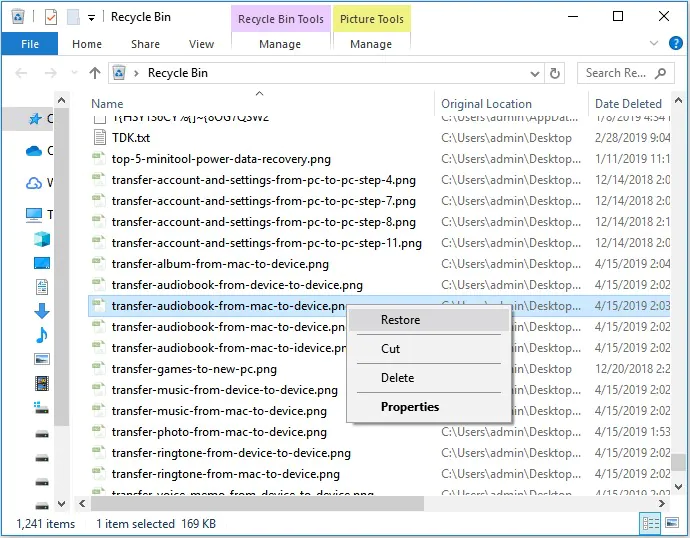
පියවර 1. ඩෙස්ක්ටොප් එකෙන් "ප්රතිචක්රීකරණ බඳුන" විවෘත කරන්න.
පියවර 2. "ප්රතිසාධනය" තේරීමට Excel ගොනුව සොයාගෙන දකුණු-ක්ලික් කරන්න. මෙය ගොනු අදාළ ධාවකයට මාරු කරනු ඇත.
පෙර අනුවාදයෙන් මකා දැමූ එක්සෙල් නැවත ලබා ගන්නේ කෙසේද
ඔබ වින්ඩෝස් උපස්ථ සඳහා විකල්පය සක්රීය කර ඇති අවස්ථා කිහිපයකදී, උපස්ථයේ පෙර අනුවාදයෙන් ඔබේ Excel ගොනුව ප්රතිසාධනය කිරීම සලකා බැලිය හැකිය. ඒ සඳහා පහත පරිදි ලබා දී ඇති පියවර අනුගමනය කළ යුතුය.
පියවර 1. ගොනුව අඩංගු ෆෝල්ඩරය වෙත සංචාලනය කර පතන මෙනුවෙන් "ප්රොපටීස්" වෙත ප්රවේශ වීමට එය මත දකුණු-ක්ලික් කරන්න.
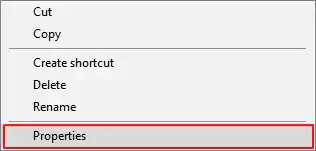
පියවර 2 නිශ්චිත Excel ගොනුවේ පෙර ගබඩා කර ඇති සියලුම අනුවාද වෙත යොමු කිරීමට ලැයිස්තුවේ "පෙර අනුවාදය" ටැබයට පිවිසෙන්න.
පියවර 3 නැතිවූ ගොනුව නැවත ලබා ගැනීම සඳහා සුදුසු අනුවාදය සහ "ප්රතිසාධනය" හඳුනා ගන්න.
"Ctrl+Z" භාවිතයෙන් Excel ගොනු ඉවත් කරන්නේ කෙසේද?
ඔබ අහම්බෙන් Excel ගොනුවක් මකා දැමූ වෙනත් අවස්ථාවක, මකා දැමූ ගොනුව නැවත ලබා ගැනීම සඳහා යතුරු පුවරුවේ "Ctrl + Z" ක්ලික් කිරීමෙන් ඔබට වහාම ගොනුව ලබා ගත හැක. කෙසේ වෙතත්, මෙම කාර්යය ක්රියාත්මක වන්නේ පරිගණකය විසින් වෙනත් කිසිදු මෙහෙයුමක් සිදු නොකරන අවස්ථාවක පමණක් බව ඔබ මතක තබා ගැනීම වැදගත්ය. ඔබට තිරය මත දකුණු-ක්ලික් කිරීම සහ මකා දැමූ ගොනුව නැවත ලබා ගැනීම සඳහා "මකන්න ඉවත් කරන්න" විකල්පය තේරීම සලකා බැලිය හැකිය.
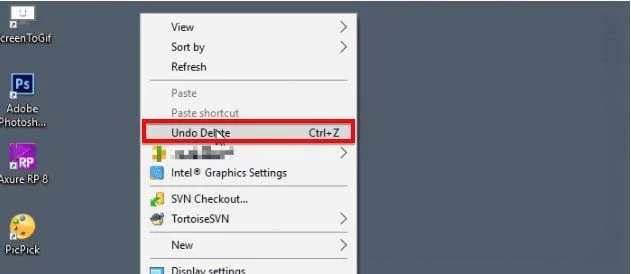
2 කොටස. මැක් වෙතින් මකා දැමූ එක්සෙල් ගොනු නැවත ලබා ගන්නේ කෙසේද (මාර්ග 3)
Mac කුණු කූඩයෙන් Excel ප්රතිස්ථාපනය කරන්නේ කෙසේද?
Windows හි Excel ගොනුවක් ප්රතිසාධනය කිරීම සඳහා ඔබ සිදු කර ඇති දෙයට සමානව, Mac එකක නැතිවූ Excel ගොනු ප්රතිසාධනය කිරීමට පරීක්ෂා කළ හැකි ඇතැම් ක්රියා පටිපාටි තිබේ. මුලදී, මකා දැමූ ගොනුව නැවත ලබා ගැනීම සඳහා ඔබේ Mac කුණු කූඩය දෙස බැලීම සලකා බැලිය හැකිය. Mac Trash යනු මකා දැමූ ගොනු විශේෂ ස්ථානයක තාවකාලිකව ගබඩා කරන විශේෂ ෆෝල්ඩරයකි. මකා දැමූ ගොනු මෙම සැඟවුණු ෆෝල්ඩරයේ මුළු දින තිහක් පමණ පවතී.
පියවර 1. ඔබේ මැක් මත ඩොක් එකේ පහළ දකුණේ ඇති "කුණු කූඩය" අයිකනය මත තට්ටු කරන්න.
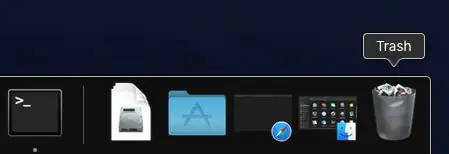
පියවර 2. ෆෝල්ඩරයෙන් ගොනුව තෝරන්න සහ පතන මෙනුවේ "ආපසු දමන්න" විකල්පය තේරීමට එය මත දකුණු-ක්ලික් කරන්න.
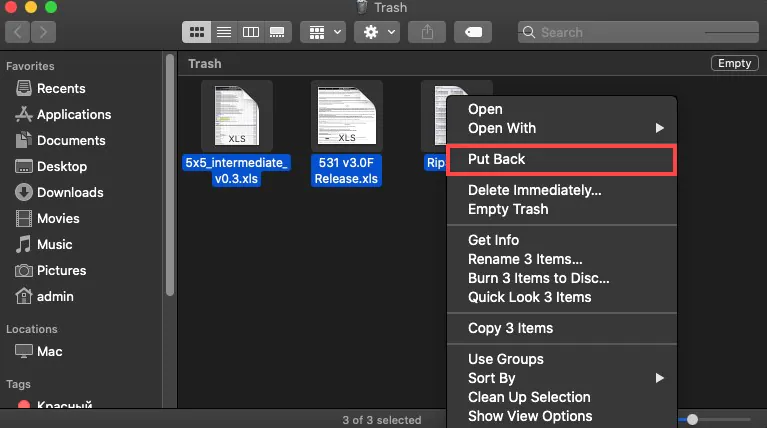
මැක් උපස්ථයෙන් නැතිවූ එක්සෙල් නැවත ලබා ගන්නේ කෙසේද
Mac උපස්ථය Mac හරහා ඔබගේ නැතිවූ ගොනු නැවත ලබා ගැනීම සඳහා ඉතා ප්රවීණ තාක්ෂණයක් විය හැකිය. Mac මත Time Machine ලෙස හඳුන්වන මෙම උපස්ථ විශේෂාංගය, Mac භාවිතා කරන්නන් සඳහා දත්ත උපස්ථ සහ මූලික ප්රතිසාධන විසඳුම වේ. මෙම විශේෂාංගය සක්රීය කර ඇති විට, නිශ්චිත ගොනුව ඔබගේ කුණු කූඩයේ පවා නොමැති නම් ක්ලික් කිරීම් කිහිපයක් ඇතුළත ඔබට පහසුවෙන් මකා දැමූ ඕනෑම ගොනුවක් ලබා ගත හැක.
පියවර 1. එය ඔබගේ Mac වෙත සම්බන්ධ කර නොමැති නම් ඔබට Time Machine උපස්ථ තැටිය සම්බන්ධ කිරීමට අවශ්ය විය හැක.
පියවර 2. මකා දැමූ ගොනුව අඩංගු ෆෝල්ඩරය සංචාලනය කර විශේෂාංගයට ඇතුළු වීමට මෙනු තීරුවේ ඇති "කාල යන්ත්රය" අයිකනය ක්ලික් කරන්න.
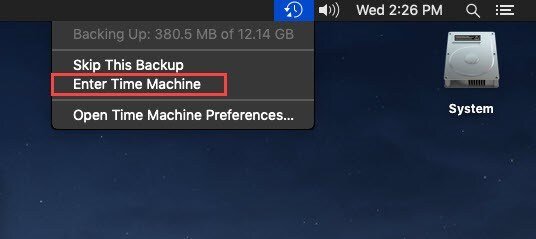
පියවර 3. තිරයේ දකුණු දාරය භාවිතයෙන් ඔබට ප්රතිසාධනය කිරීමට අවශ්ය ගොනුව සොයා ගන්න. එය සාර්ථකව ලබා ගැනීමට ගොනුවක් තේරීම මත "ප්රතිසාධනය" තට්ටු කරන්න.
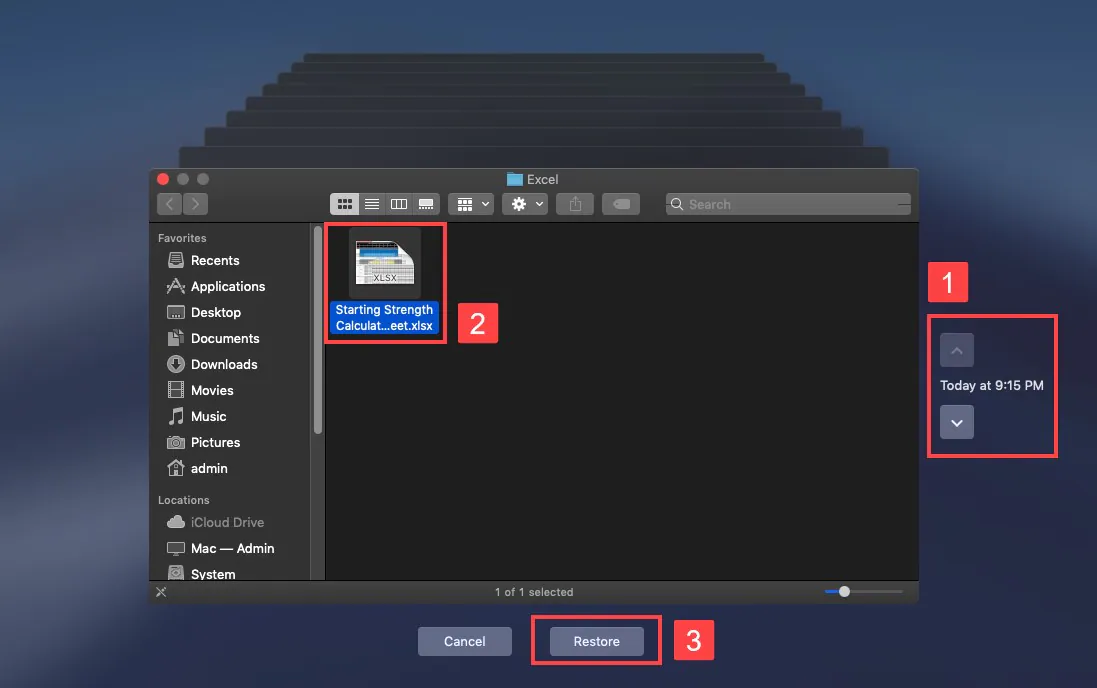
මැක් මත මකා දැමූ එක්සෙල් ගොනු පහසුවෙන් ප්රතිස්ථාපනය කරන්නේ කෙසේද
මෙම ක්රම ක්රියාත්මක කිරීමට පහසු යැයි පෙනුනද, ඔබට මෙම විශේෂාංග ක්රියාත්මක කළ නොහැකි සහ ඔබ ප්රතිසාධන කිරීමට බලාපොරොත්තු වන ගොනුව ප්රතිසාධනය කිරීමට අපොහොසත් වන අවස්ථා තිබේ. එවැනි තත්වයන් යටතේ, කැප වූ තෙවන පාර්ශවීය මෙවලම් වැනි MacDeed දත්ත ප්රතිසාධනය ගොනු ප්රතිසාධනය කිරීමේදී ඉතා ප්රයෝජනවත් වේ. ඔබගේ Mac මත Excel ගොනුවක් ප්රතිසාධනය කිරීමට, ඔබ පහත හේතූන් මත MacDeed දත්ත ප්රතිසාධනය සලකා බැලිය යුතුය.
MacDeed දත්ත ප්රතිසාධනය - මැක් මත මකා දැමූ එක්සෙල් ගොනු නැවත ලබා ගැනීමට ජීවිතාරක්ෂකයකි
- ආකෘතිය, මකා දැමීම හෝ දූෂිත වීම හේතුවෙන් ගොනුව ලබා ගන්න.
- වේදිකාව සමඟ සියලු වර්ගවල දත්ත නැවත ලබා ගන්න.
- දත්ත ප්රතිසාධනය සඳහා සම්පූර්ණයෙන්ම ආරක්ෂිත වේදිකාවක්.
- මැක් හරහා සම්බන්ධ වී ඇති සියලුම අභ්යන්තර සහ බාහිර උපාංග ආවරණය කරයි.
එය නොමිලේ උත්සාහ කරන්න එය නොමිලේ උත්සාහ කරන්න
Mac මත MacDeed Data Recovery භාවිතයෙන් ඔබගේ Excel ගොනුව පහසුවෙන් ප්රතිසාධනය කිරීමට, ඔබ පහත ඉදිරිපත් කර ඇති මාර්ගෝපදේශය අනුගමනය කළ යුතුය.
පියවර 1. Source Drive තෝරන්න
Mac මත බාගත කිරීමෙන් පසු MacDeed දත්ත ප්රතිසාධනය දියත් කර ඔබ පරිලෝකනය කිරීමට බලාපොරොත්තු වන අදාළ ධාවකය තෝරන්න.

පියවර 2. Drive ස්කෑන් කරන්න
එය හරහා නැතිවූ සහ මකා දැමූ සියලුම ගොනු නැවත ලබා ගැනීමට ධාවකයේ සරල සර්ව පරිලෝකනය ආරම්භ කිරීමට "ආරම්භ කරන්න" තට්ටු කරන්න.

පියවර 3. පෙරදසුන් සහ ප්රතිසාධනය කරන්න
ඔබගේ ඉදිරිපස ප්රදර්ශනය වන ගොනු සමඟ, අවශ්ය Excel ගොනුව තෝරා Mac මත සුරැකීමට ගොනුවේ මාර්ගය පිරික්සීමට "Recover" තට්ටු කරන්න.

නිගමනය
මෙම ලිපිය විශේෂයෙන් ඔබගේ Windows සහ Mac මත මකා දැමූ Excel ගොනු නැවත ලබා ගන්නේ කෙසේද යන්න පිළිබඳ ඉතා ප්රකාශිත මාර්ගෝපදේශයක් ඉදිරිපත් කර ඇත. මෙම ශිල්පීය ක්රම ක්රියාත්මක කිරීම මඟින් පරිශීලකයාට උපාංගයෙන් ප්රවේශ වීමට ප්රමාද වීමට පෙර ඔවුන්ගේ වැදගත් දත්ත ශුන්ය සහ ශුන්ය වීමෙන් සුරැකීමට ඉඩ සලසයි. මෙම ලිපිය ඔබට Wondershare Recoverit හි ඉතා පැහැදිලි විකල්පයක් ද සපයයි, දත්ත ප්රතිසාධනයේදී පරිශීලකයින්ට සුවිශේෂී ප්රතිඵල ලබා දීම සඳහා භාවිතා කළ හැකිය.

